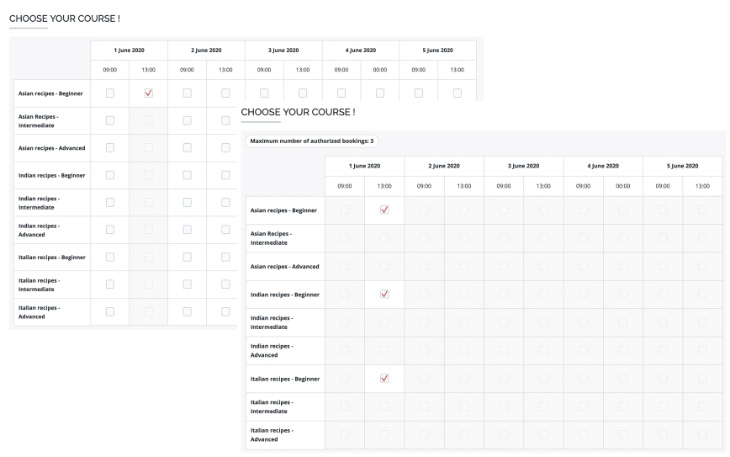Tableau croisé horaire
Bénéfices :
En tant qu'organisateur d'événements, vous souhaitez simplifier la réservation autant que possible afin de maximiser le nombre de participants. Pour ce faire, vous pouvez être amené à adapter la manière dont vous afficher des informations.
Imaginez que vous organisiez plusieurs cours, webinaires ou ateliers. Chacun est disponible plusieurs fois sur une période donnée (un jour, une semaine, un mois, etc.). Dans la capture d'écran de gauche ci-dessous, un participant peut choisir l'un des 9 cours de cuisine proposés. Pour chaque cours, 10 récurrences différentes sont proposées dans la semaine. En d'autres termes, un participant peut faire un choix parmi 90 sessions, ce qui n'est pas une tâche facile. Présenter ces informations sous forme de liste ne serait donc pas idéal car les participants auront du mal à avoir une vue d'ensemble et faire des choix comparatifs.
Pour répondre à ce besoin, vous pouvez maintenant présenter les sessions de votre événement grâce à la fonctionnalité tableau croisé. En d'autres termes, vos sessions seront présentées sous forme de calendrier/grille, comme dans la capture d'écran de droite.
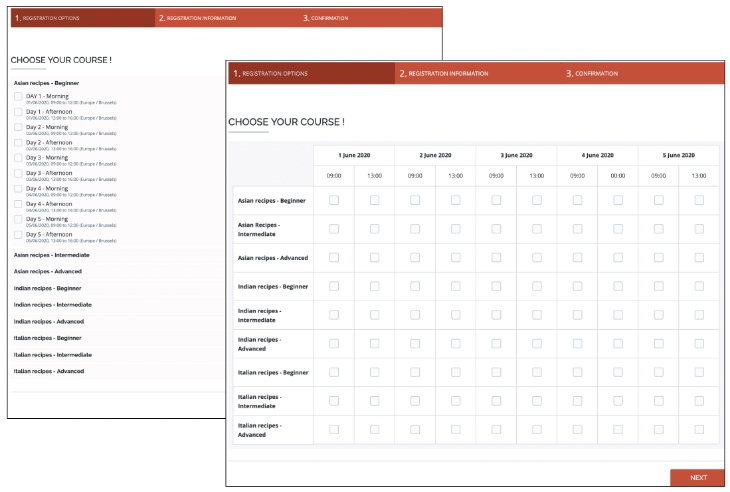
Fonctionnement :
- Dans votre interface, allez dans la page de modification de l'événement.
- Sous « Étape 2 de l'inscription : Catégories et options de l'événement », cochez la case « Multi-sessions ».
- Faites défiler vers le bas, dans la même étape, jusqu'à « Paramètres supplémentaires » et cochez la case « Mode tableau croisé ».
- Une fois les 2 cases ci-dessus cochées, créez vos groupes et options.
Conseils :
- Your groups will always be the title/purpose of the booking (the name of the cooking lessons in this instance).
- Your options on the other hand, will always be your timeslots. So, for each option, be sure to specify the date(s) and hour(s).
- You can use the “Option table generation” to avoid a lot of manual work
Option Table Generation
Dans notre exemple des cours de cuisine, chacun de nos 9 groupes (noms des cours) devra être lié à nos 10 options (créneaux horaires). Cela signifie que nous devons avoir 90 options au total. Pour éviter de devoir encoder les 80 options manquantes et attribuer chacune d'entre elles à son groupe respectif, vous pouvez utiliser la fonction « Créer un tableau d'options » se trouvant en bas de vos groupes (à côté du bouton « + Ajouter un groupe »).
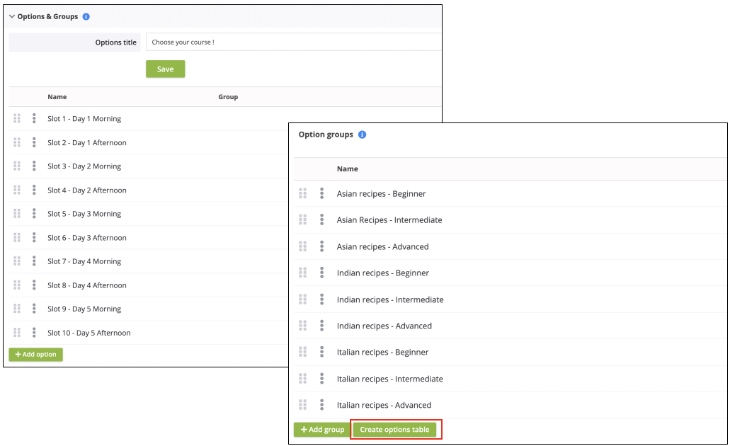
Après avoir cliqué sur cette fonction, vous verrez que chaque groupe (ex : « Recettes asiatiques - Débutant ») est maintenant attribué à chaque option disponible.
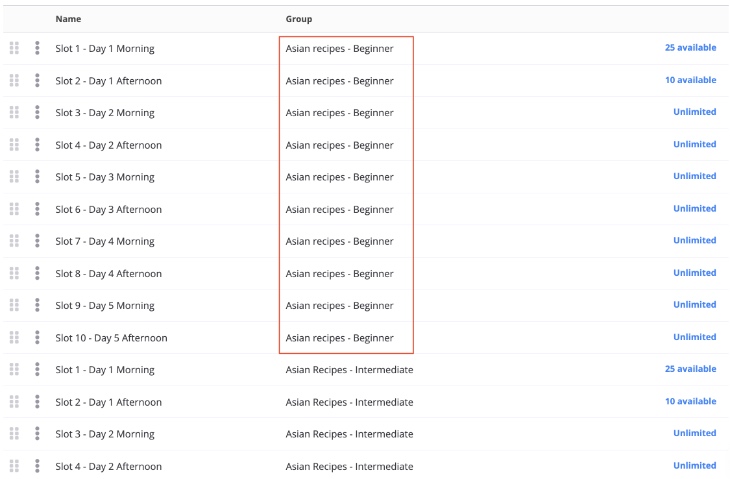
Vous pouvez à présent adapter les paramètres de chaque option (quantité, prix, lieu, etc.).
Fonctionnalités supplémentaires
Vous pouvez également utiliser deux paramètres supplémentaires liés à la case « Mode tableau croisé de temps »
- « Nombre maximum de créneaux horaires autorisés » : vous permet de limiter le nombre de réservations faites pendant l'inscription (cf. image de droite ci-dessous - La limite maximale est 3).

- Créneaux horaires qui se chevauchent :
o « Autoriser » : vous autorisez les participants à réserver des créneaux horaires qui se chevauchent.
o « Avertir » : vous autorisez les participants à réserver des créneaux horaires qui se chevauchent mais vous les avertissez avec un message pop-up en cas de chevauchement de créneaux horaires.
o « Interdire » : vous interdisez aux participants de réserver des créneaux horaires qui se chevauchent. Une fois un créneau horaire sélectionné, il n'est plus disponible (cf. image de gauche ci-dessous).